Afin de recevoir des mises à jour automatiques, vous devez lier votre compte FooEvents et votre site web. Pour ce faire, vous devez saisir l'URL de votre site web dans le champ Mon compte de la section FooEvents.com site web. Vous recevrez alors une clé de licence que vous pourrez saisir sur votre site web dans la rubrique FooEvents Paramètres globaux section.
Sections #
- Instructions pour l'installation de la clé de licence FooEvents
- Licences expirées
- Les mises à jour du plugin ne fonctionnent pas
Instructions pour l'installation de la clé de licence FooEvents
Si vous avez acheté le plugin sur FooEvents.com :
- Se connecter à Mon compte sur FooEvents.com
- Cliquez sur le bouton Clé de licence onglet
- Entrez l'URL de votre site web (NB : Veillez à le saisir exactement tel qu'il apparaît dans votre navigateur web, y compris http:// OU https://). Conseil : Nous vous recommandons de copier et de coller l'URL directement à partir de la barre d'adresse de votre navigateur web afin d'éviter toute erreur.
- Cliquez sur le bouton "Enregistrer les modificationsbouton "
- Copiez votre unique Clé de licence FooEvents
- Naviguez jusqu'à FooEvents > Paramètres > Licence dans le menu latéral de la zone d'administration de WordPress
- Collez votre clé de licence dans le champ "Clé de licence FooEvents"et cliquez sur "Enregistrer les modifications"
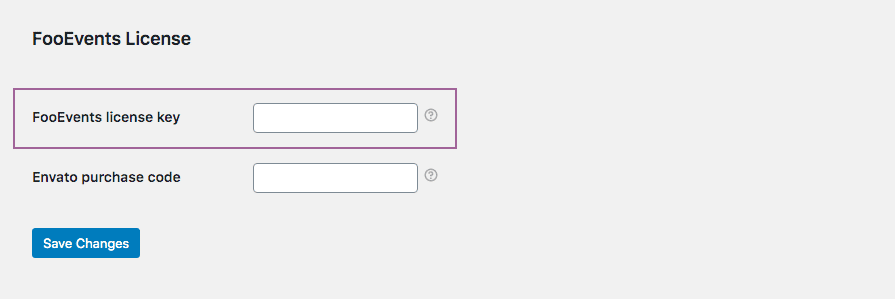
FooEvents POS Les clients doivent également vérifier que leur licence est correctement enregistrée dans le fichier FooEvents POS > Paramètres > Général

Si vous avez acheté le plugin sur CodeCanyon :
- Naviguez jusqu'à FooEvents > Paramètres > Licence dans le menu latéral de la zone d'administration de WordPress
- Collez votre code dans le champ "Code d'achat Envato"et cliquez sur "Enregistrer les modifications"
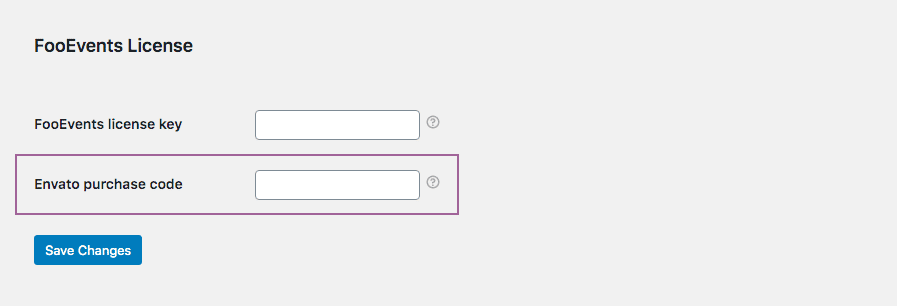
Si vous avez acheté des plugins sur FooEvents.com ET CodeCanyon :
- Suivez les étapes décrites ci-dessus pour créer votre Clé de licence FooEvents et l'obtention de votre Code d'achat Envato
- Naviguez jusqu'à FooEvents > Paramètres > Licence dans le menu latéral de la zone d'administration de WordPress
- Collez votre clé de licence FooEvents dans le champ "Clé de licence FooEventsboîte " ET votre code Envato dans le champ "Code d'achat Envato"et cliquez sur "Enregistrer les modifications"
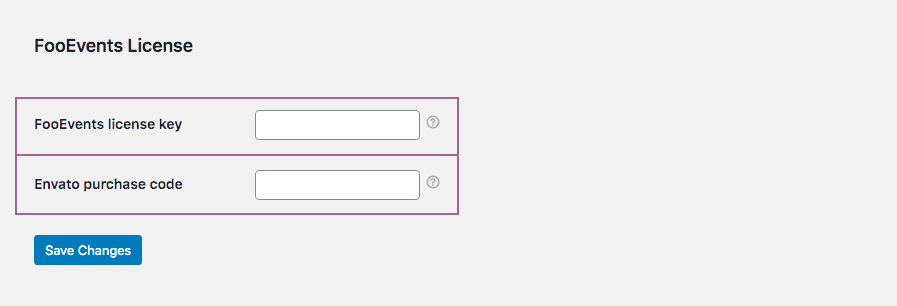
Licences expirées
Seuls les comptes disposant d'une licence FooEvents valide auront accès aux téléchargements de plugins, à l'assistance et pourront bénéficier des mises à jour automatiques. Les licences expirent 12 mois après la date d'achat.
Si vous avez acheté le plugin FooEvents for WooCommerce sur Envato/CodeCanyon, vous pouvez toujours télécharger et mettre à jour manuellement le plugin depuis votre profil Envato. Cependant, si vous souhaitez recevoir des mises à jour automatiques et une assistance technique, vous devrez renouveler votre licence sur Envato/CodeCanyon ou acheter une nouvelle licence sur FooEvents.com
Veuillez noter qu'après la création ou le renouvellement d'une licence, il peut s'écouler un certain temps avant que les options de mise à jour ne soient affichées sur la page des plugins en raison de la mise en cache de WordPress.
Les mises à jour du plugin ne fonctionnent pas
Les raisons les plus probables pour lesquelles les mises à jour automatiques des plugins ne fonctionnent pas sont les suivantes :
- Votre Licence FooEvents a expiré
- Vous n'avez pas créé et sauvegardé votre Clé de licence FooEvents ou Code d'achat Envato dans le Paramètres du plugin FooEvents qui est nécessaire pour que les mises à jour automatiques des plugins fonctionnent correctement
- Les URL du site web qui est liée à la Clé de licence FooEvents dans votre Compte FooEvents ne correspond pas exactement à l'URL où les plugins FooEvents sont installés (par exemple, contient "http://" au lieu de "https://")
- Cela peut prendre jusqu'à 24 heures pour que les modifications apportées à votre clé de licence FooEvents prennent effet et que les mises à jour automatiques des plugins commencent à fonctionner.